Khi gặp trường hợp bộ nhớ bị đầy, nhiều người thường cảm thấy lo lắng vì không biết cách xử lý. Vì vậy với bài viết này, Limosa sẽ giúp bạn tìm hiểu cách xóa dung lượng trên máy tính cực kỳ nhanh chóng. Nhờ vậy mà bộ nhớ của bạn sẽ được cải thiện hơn với những thao tác đơn giản này.
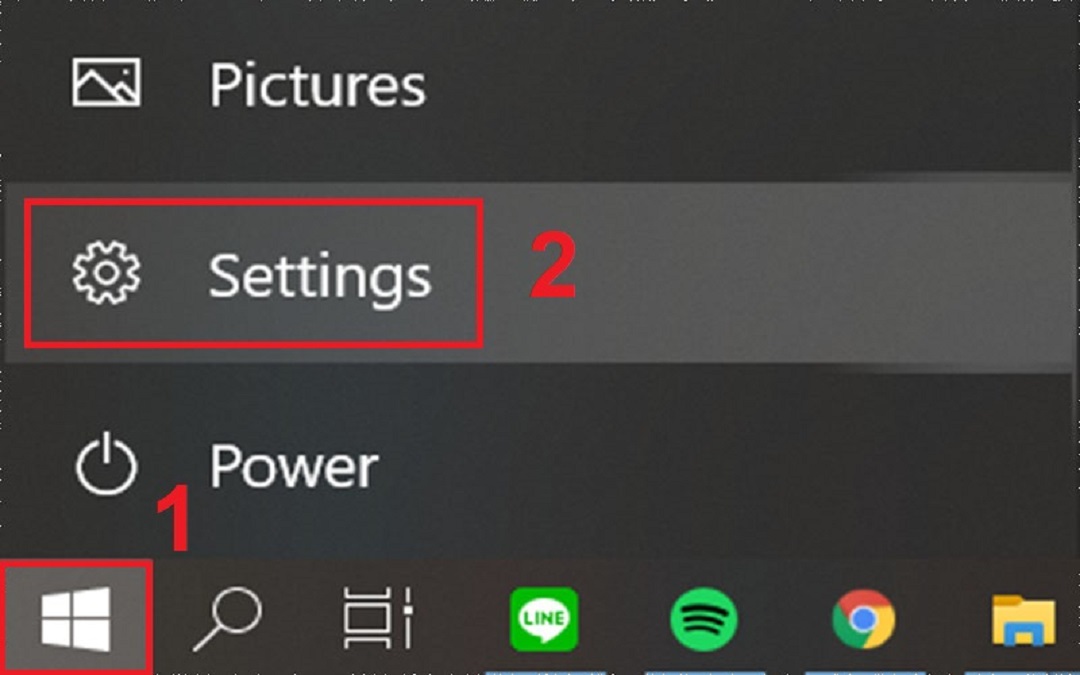
MỤC LỤC
1. Những nguyên nhân thường gặp khiến bộ nhớ bị đầy.
Với những nguyên nhân cơ bản dưới đây khiến bộ nhớ thường xuyên bị đầy thì các bạn nên nắm rõ, để từ đó biết cách xóa dung lượng trên máy tính đúng nhất.
1.1 Cài đặt quá nhiều phần mềm và ứng dụng.
Nguyên nhân khá thông dụng đầu tiên khiến ổ C của máy tính bị đầy là do máy tính có quá nhiều phần mềm.
Người dùng thường không gỡ bỏ những phần mềm không sử dụng đến hoặc không cần thiết cho công việc của họ. Do đó, “phần mềm thừa” này sẽ chiếm một dung lượng tương đối lớn trên ổ cứng của máy tính.
1.2 Không thường xuyên dọn dẹp thùng rác.
Bạn có biết rằng khi bạn xóa đi một tập tin, tập tin đó sẽ không bị xóa vĩnh viễn mà sẽ được lưu trong Recycle Bin và vì lý do đó mà kích thước dung lượng của ổ đĩa C của bạn sẽ bị giảm bớt đi rất nhiều.
1.3 Máy tính chứa quá nhiều file rác và file tạm.
Trong suốt quá trình vận hành, máy tính có thể sinh ra rất nhiều tệp tạm thời và tệp tin rác do máy tính thường lưu tự lưu trữ lại mọi hoạt động của người dùng.
Các tệp tin tạm thời này sẽ lập tức được chuyển sang ổ C, khi các tệp này ngày càng nhiều, không chỉ gây đầy mà còn ảnh hưởng đến hoạt động của máy tính.
1.4 Do máy tính có virus.
Virus cũng chính là mọt lý do rất đáng lo ngại và cần chú ý, virus sẽ xuất hiện từ nhiều nguồn dữ liệu khác nhau và xâm nhập vào ổ đĩa C, sau đó sinh sôi theo từng giây khiến ổ C ngày càng bị ăn mòn và từ đó dung lượng trong ổ đĩa ngày càng bị giảm đi.
Vì vậy bạn hãy thực hiện ngay các cách xóa dung lượng trên máy tính để có thể tiêu diệt virus.
1.5 Do các tệp tin update của Windows.
File cập nhật của Windows là một trong số những nguyên nhân khiến ổ đĩa C bị quá tải.
Thông thường, Microsoft sẽ phát hành các bản cập nhật cho Windows 10 để cải thiện và cập nhật hiệu suất máy tính, được lưu trên ổ C, chiếm dung lượng kha khá trong ổ đĩa, và có thể gây lãng phí bộ nhớ.
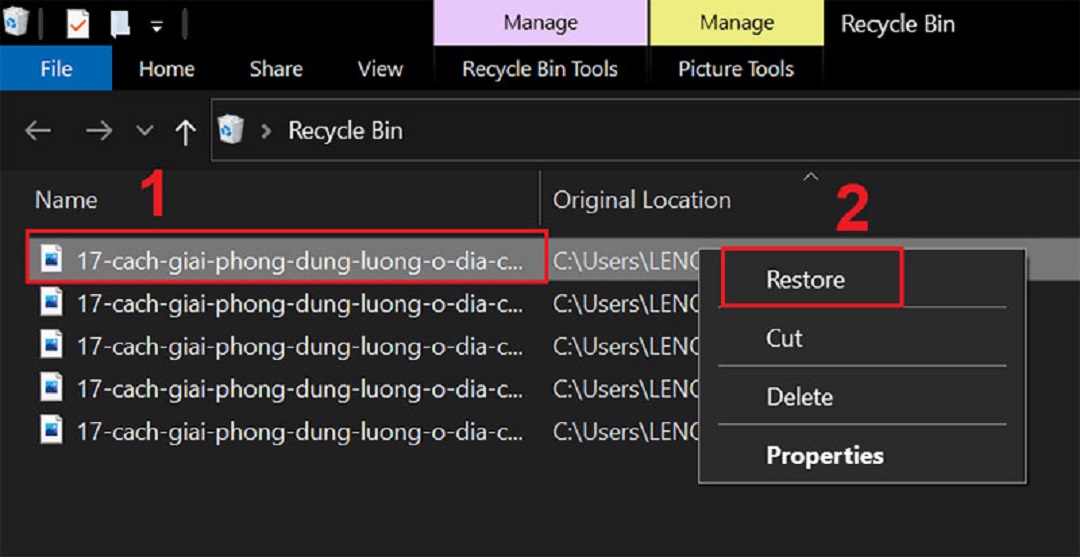
2. Hướng dẫn cách xóa bộ nhớ trên laptop một cách nhanh chóng.
Dưới đây là một số cách xóa dung lượng trên máy tính cực kỳ hiệu quả và tiện lợi, có thể giúp cho máy tính của bạn khôi phục được một lượng dung lượng kha khá.
2.1 Thực hiện dọn dẹp thùng rác trên máy.
Để có thể dọn dẹp thùng rác nhanh chóng, bạn hãy click chuột và chọn vào biểu tượng hình Recycle Bin (Thùng Rác) trên màn hình chính, sau đó nhấn tổ hợp phím Ctrl + A, và Click chuột phải chọn ngay Delete.
2.2 Gỡ cài đặt những phần mềm và ứng dụng không dùng đến.
Trong quá trình sử dụng máy tính, đôi khi bạn có thể vô tình tải xuống máy tính của mình những phần mềm hoặc chương trình mà bạn không thường xuyên sử dụng được và chiếm khá nhiều dung lượng trong bộ nhớ hoặc các ổ khác.
Vì vậy, hãy xóa chúng đi để có thêm dung lượng cho các phần mềm và ứng dụng quan trọng khác.
2.3 Cách xóa dung lượng trên máy tính bằng cách xóa các file tạm.
Bước 1: Để tìm ra các file tạm thời, ta hãy sử dụng đến tổ hợp phím Windows + R, sau đó hãy nhập %temp%, và cuối cùng là nhấn OK.
Bước 2: Trong thư mục có chứa tất cả các file tạm thời, bạn chỉ cần nhấn tổ hợp phím Ctrl + A, và nhấn Delete.
2.4 Xóa tất cả các dữ liệu trình duyệt.
Mỗi khi bạn truy cập và trình duyệt web, nó sẽ được hệ thống tự động lưu vào bộ nhớ đệm và có thể vừa chiếm nhiều dung lượng ổ đĩa vừa làm chậm tốc độ tải trang.
Để giải phóng ổ C, và có thêm nhiều dung lượng trong ổ đĩa, thì bạn hãy thực hiện xóa các dữ liệu trình duyệt ngay.
2.5 Xóa những file đã có hoặc trùng lặp.
Bạn hãy nhanh chóng tìm ra và xóa ỏ đi những file đã bị trùng lặp này bằng cách sử dụng phần mềm tiện ích Ccleaner và thực hiện theo như các bước dưới đây:
Bước 1: Mở ngay phần mềm Ccleaner lên, nhấp chọn vào Tools, chọn Click chọn Duplicate Finder, tiếp đến Chọn những ổ cứng muốn quét (C/D/E), và Chọn Search.
Bước 2: Sau đó bạn hãy chọn những file đã có hoặc trùng lặp, rồi nhấn ngay vào Delete Selected để xóa.
3. Những thắc mắc mà các bạn thường gặp khi bị đầy bộ nhớ.
Với những giải đáp dưới đây có thể sẽ giúp ích cho bạn trong việc thực hiện các cách xóa dung lượng trên máy tính được chính xác.
3.1 Nếu ổ đĩa C có quá nhiều file lớn, xóa mãi không hết thì phải làm sao?
Trả lời: Vì chúng là những tập tin quan trọng hoặc những tập tin được sử dụng trong một chương trình đang mở nên việc xóa chúng đi sẽ ảnh hưởng đến hệ thống máy tính, Chính vì vậy bạn không nên xóa những tập tin này để tránh làm hỏng hệ thống.
3.2 Dù đã áp dụng nhiều cách cách xóa bộ nhớ trên laptop nhưng ổ C vẫn đầy?
Trả lời: Trong trường hợp này, bạn cần gỡ bỏ những phần mềm không cần thiết – những phần mềm mà bạn cho rằng sẽ không có mục đích sử dụng để tránh gây lãng phí dung lượng của ổ C.
Và đó là tất cả các cách xóa dung lượng trên máy tính mà Limosa muốn bạn tìm hiểu và có thể nắm rõ. Sau khi đọc bài viết này, hi vọng các bạn có thể thao tác một cách chính xác nhất. Nếu gặp sự cố gì thì bạn có thể gọi ngay cho Limosa với hotline 1900 2276 hoặc 0933 599 211 nhé.
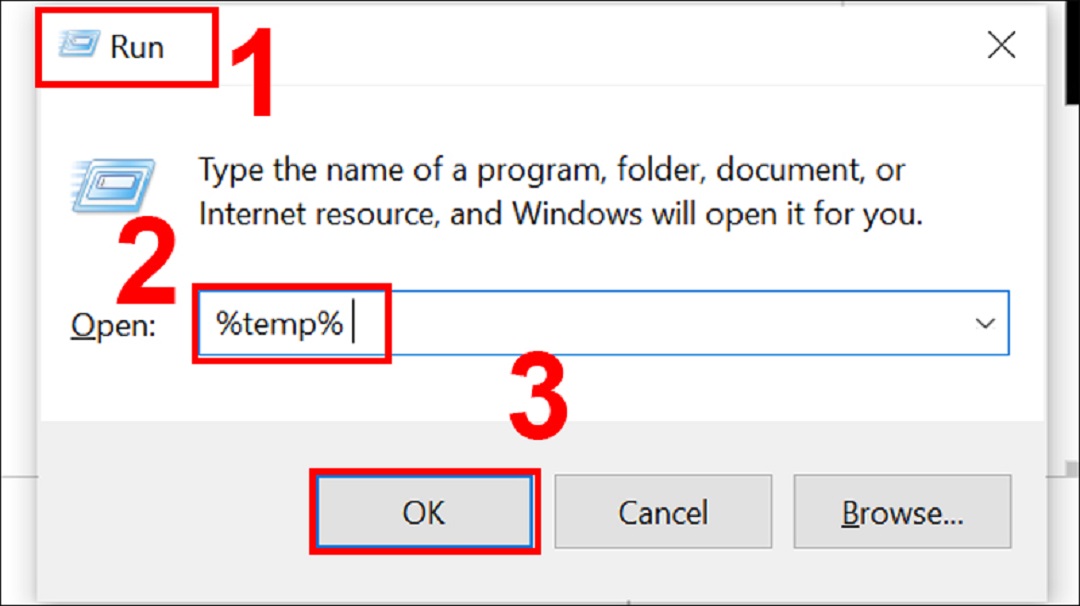
 Thời Gian Làm Việc: Thứ 2 - Chủ nhật : 8h - 20h
Thời Gian Làm Việc: Thứ 2 - Chủ nhật : 8h - 20h Hotline: 1900 2276
Hotline: 1900 2276




